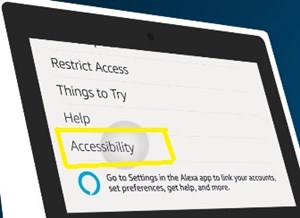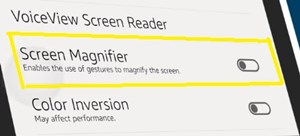Amazon Echo Show'un en son sürümü, pürüzsüz bir arayüze ve son derece yüksek görüntü kalitesine sahiptir. Ancak görsel olarak çarpıcı arka plan görüntülerine daha fazla yer açmak için ekran saati her zamankinden daha küçük görünüyor.

Ne yazık ki, bir Echo Show saatini büyütmenin (hala) kalıcı bir yolu yok. Ancak, saati büyütmek istiyorsanız (geçici olarak da olsa) deneyebileceğiniz bazı alternatif yöntemler vardır.
Bu makale, Echo Show saatinizi en azından kısa bir süre için büyütmek için üç farklı yoldan geçecektir.
Birinci Seçenek: Ekran Büyütücüyü Etkinleştir
Ekran Büyüteci, ekran görüntüsünün belirli bölümlerini büyütmenize izin veren bir Yankı Gösterisi özelliğidir. Bu özellik, haber ekranı, Kindle kitaplığınızdaki kitaplar ve hatta müzik videoları ve oyunları gibi belirli Echo Show ekran kartlarının okunabilirliğini artıracaktır.
Öte yandan, Echo Show'un ana ekranını geliştirmek ve boştayken daha net görünmelerini sağlamak için Ekran Büyüteci'ni kullanabilirsiniz. Örneğin, ana ekran saatini geliştirmek, onu odanın en uzak köşelerinden net ve görünür hale getirecektir.
Ekran Büyüteci Nasıl Etkinleştirilir?
Ekran büyüteci özelliği, her Echo Show cihazına entegre edilmiştir. Ayarlar menüsünden etkinleştirmeniz yeterlidir.
Sesli komutları kullanmak istiyorsanız, “Alexa, Ekran Büyütücüyü etkinleştir” diyebilirsiniz. Bu, özelliği etkinleştirmeli, böylece hemen kullanabilirsiniz.
Alexa herhangi bir nedenle komutu tanımıyorsa, her zaman manuel olarak açabilirsiniz. Bunu yapmak için şu adımları izleyin:
- Hızlı erişim menüsünü görüntülemek için Echo Show'un üst kısmından aşağı doğru kaydırın.
- “Ayarlar” menüsüne dokunun.
- En alta gidin ve "Erişilebilirlik"i seçin.
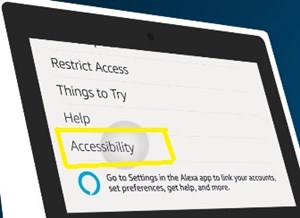
- “Ekran Büyüteci” seçeneğini değiştirin.
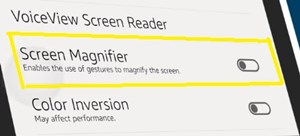
Ekran Büyüteci Nasıl Kullanılır
Ekran Büyüteci'ni etkinleştirdikten sonra, kullanımı oldukça basittir. Yakınlaştırmak ve tüm ekranı kaplamak için ekranın herhangi bir alanına üç kez dokunun. Saatinizi büyütmek için üzerine üç kez dokunun. Bu, TV şovlarının ve filmlerin belirli alanlarını okurken ve hatta en üst düzeye çıkarırken de faydalı olabilir.
Ekranın başka bir bölümüne geçmek için iki parmağınızı ekrana koyun ve ekran boyunca sürükleyin. Ek olarak, diğer dokunmatik ekranları yakınlaştırabilir ve uzaklaştırabilirsiniz - yalnızca içe (uzaklaştır) veya dışa (yakınlaştır) sıkıştırın.
Saati geçici olarak büyütmek istiyorsanız, üzerine üç kez dokunun ve parmağınızı ekranda tutun. Parmağınızı bıraktığınızda ekran normal boyutuna dönecektir. Bunu, herhangi bir ekran kartında ekranın herhangi bir bölümü için kullanabilirsiniz.
Hızlı bir şekilde dokunmanız gerektiğini unutmayın. Saate çok yavaş dokunursanız, büyütmezsiniz. Ayrıca, çok hızlı dokunursanız cihaz hareketi tanımaz.
İkinci Seçenek: Rahatsız Etmeyin Modunu Etkinleştir
Rahatsız Etmeyin modu, ana ekrandakinden biraz daha büyük bir arka plan saati görüntüler. Saati geçici olarak büyütmeniz gerekiyorsa (ve cihazdan daha uzaktaysanız), sesli komutu kullanabilirsiniz: "Alexa, rahatsız etmeyin modunu etkinleştir".
Ayrıca cihazın üst kısmından aşağı doğru kaydırabilir ve hızlı erişim menüsünde “Rahatsız Etmeyin” modunu etkinleştirebilirsiniz. Veya “Ayarlar” (hızlı erişim menüsündeki dişli simgesi) menüsüne girin ve orada değiştirin.
Bu mod saati daha net gösterecek ve daha önce rakamları tanımakta sorun yaşadıysanız yardımcı olabilir. Ancak, cihazı kullanabilmeniz için modu zamanında devre dışı bırakmanız gerekeceğinden bu yalnızca geçici bir çözümdür.
Aynı adımları izleyin veya normal ana ekrana dönmek için “Alexa, rahatsız etmeyin modunu devre dışı bırakın” deyin.
Üçüncü Seçenek: Ayarlarda Daha Büyük Bir Saat Seçin
Echo Show, Ayarlar menüsünde size çeşitli farklı saat türleri arasında bir seçim sunar. Varsayılan saatinizin daha küçük türde olma ihtimali vardır ve daha büyük bir saat seçerek bunu düzeltebilirsiniz.
Bu adımları takip et:
- Ekranın üstünden aşağı kaydırın.
- “Ayarlar”a dokunun.
- “Ev ve Saat”e gidin.
- “Saat”e dokunun.
- Mevcut seçeneklerden birini seçin.
- Seçtiğiniz kategorinin konfigürasyonlarını tercihlerinize göre ayarlayın.
Ana ekrana döndüğünüzde saatin yeni türünü daha çok beğenip beğenmediğinizi görebilirsiniz. Değilse, daha iyisini bulana kadar adımları tekrarlayabilirsiniz.
Daha Büyük Bir Saate İhtiyacımız Var
Şu anda, Echo Show'unuzun, cihazın diğer işlevlerini engellemeden saatinizi kalıcı olarak daha büyük bir boyutta görüntülemesini sağlamak için entegre bir seçenek (veya beceri) yoktur.
Ancak, yukarıda belirtilen seçenekler, olası bir güncelleme veya gelecekteki bir sürüm bu özelliği içerene kadar geçerli alternatiflerdir.
Yukarıdaki seçeneklerden hangisini tercih ederdiniz? Başka çözümleriniz var mı? Deneyiminizi aşağıdaki yorumlar bölümünde paylaşın.